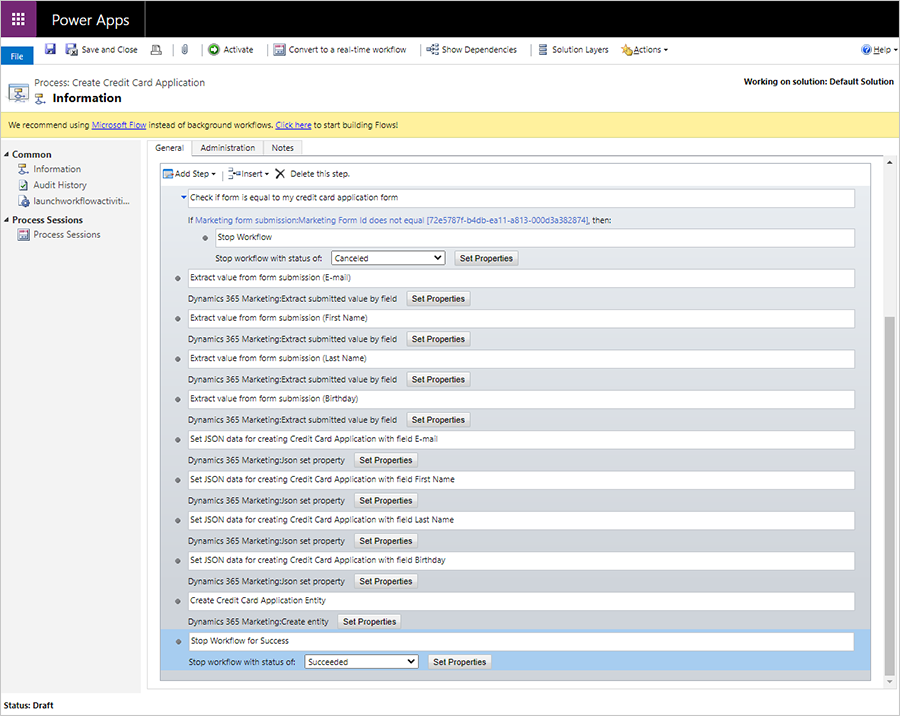Lomaketietojen yhdistäminen entiteetteihin, joissa on mukautettuja työnkulkuja lähtevässä markkinoinnissa
Tärkeää
Tämä artikkeli koskee vain lähtevää markkinointia, joka poistetaan tuotteesta 30. kesäkuuta 2025. Vältä katkot siirtymällä reaaliaikaisiin siirtymiin ennen tätä päivämäärää. Lisätietoja: Siirtymisen yleiskatsaus
Jos olet määrittänyt markkinointilomakkeen keräämään lomakelähetykset päivittämättä yhteystietoja tai liidejä, voit luoda työnkulun, joka yhdistää lomakkeen lähetystiedot mihin tahansa entiteettiin.
- Lisätietoja lomaketietojen keräämisestä päivittämättä yhteystietoja tai liidejä: Markkinointilomakkeiden luominen, tarkasteleminen ja hallinta
- Lisätietoja työnkulkujen luomisesta on kohdassa Työnkulkuprosessien käyttäminen sellaisten prosessien automatisoinnissa, jotka eivät edellytä käyttäjän toimia
Huomautus
Voit luoda kehittyneempiä tietovirtoja, jotka käynnistyvät Power Automatessa lähetyslomakkeiden avulla. Lisätietoja: Yleiskatsaus Power Automate -työnkulkujen integroimiseen Dataversen avulla.
Työnkulun luominen
Luo työnkulku, joka poimii arvot lomakelähetyksestä. Näiden tietojen avulla voit luoda mukautetun entiteetin tai luoda tai päivittää olemassa olevaa entiteettiä.
Luo uusi työnkulku seuraavasti:
Siirry siirtymispalkissa kohtaan Asetukset>Prosessikeskus>Prosessit.
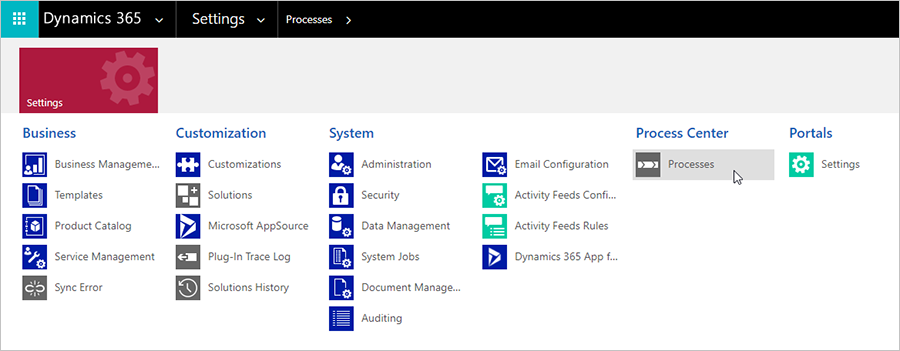
Luo uusi tyhjä prosessi, määritä Luokaksi Työnkulku, ja lisää entiteetti, joka käynnistää työnkulkusi. Tässä tapauksessa lisäämme markkinointilomakkeen lähetyksen.
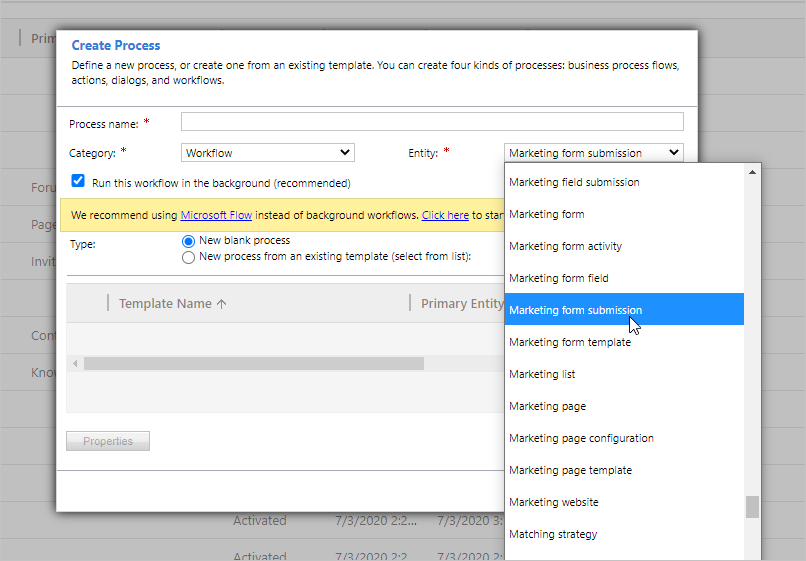
Seuraavaksi alat lisätä työnkulkuun vaiheita. Joustavia vaihtoehtoja entiteettien käsittelyyn löytyy kohdasta Lisää vaihe>Dynamics 365 Customer Insights - Journeys.
Voit esimerkiksi aloittaa poimimalla Pura lähetetty arvo kentän perusteella löytääksesi lähetyksen sisältä arvon, jonka haluat tallentaa. Lisää Yhdistä entiteetti -vaihe yhdistämään markkinointilomakkeen lähetyksen entiteettiin, jonka haluat päivittää. Lisää Json määritä ominaisuus -vaihe käytettäväksi muiden vaiheiden JSON-ominaisuuksiin.
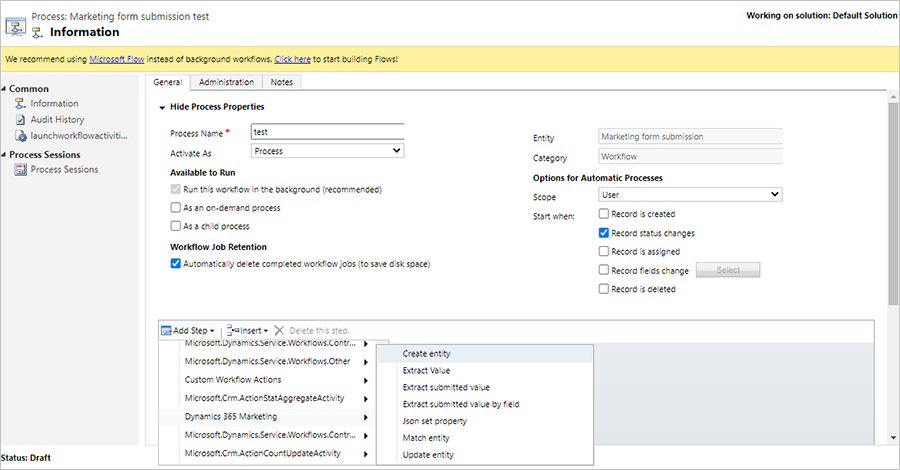
Esimerkki työnkulusta: Luottokorttihakemusten kerääminen
Tässä esimerkissä luomme työnkulun, jolla päivitetään mukautettua entiteettiä nimeltä "Luottokorttihakemukset". Työnkulun avulla käyttäjä voi kerätä luottokorttihakemuksia markkinointilomakkeen kautta ja tallentaa tiedot uuteen mukautettuun entiteettiin.
Luottokorttishakemuksen työnkulku edellyttää seuraavia yleisiä prosesseja:
- Tarkista, tuleeko lähetys lomakkeesta, jonka työnkulku voi käsitellä. Yksinkertaisin tapa tehdä tämä on valita lähetykset tietystä lomakkeesta.
- Pura toimitetut arvot niin, että ne ovat käytettävissä työnkulussa (poimi arvo).
- Yhdistä useita arvoja rakenteeksi, joka soveltuu entiteettien yhdistämiseen tai luomiseen (määritä JSON-ominaisuus).
- Luo entiteetti, jonka ominaisuudet on määritetty edellisessä vaiheessa. Vaihtoehtoisesti työnkulku voi etsiä vastaavaa entiteettiä ja joko päivittää löydetyn entiteetin tai luoda uuden entiteetin, jos sitä ei löydy (luo entiteetti, päivitä entiteettiä ja yhdistä entiteetin toimintoja).
Seuraavissa vaiheissa kuvataan luottokorttihakemuksen työnkulun luomiseen tarvittavat toiminnot:
Jos haluat luoda mukautetun entiteetin, valitse siirtymispalkista Asetukset>Mukauta järjestelmäentiteettejä>Entiteetit.
Luo luottokorttishakemuksille markkinointilomake, joka sisältää käytettävät kentät. Luo uuden mukautetun entiteetin alle kenttiä, joita käytetään lomakkeessa. Varmista, että lomake on määritetty niin, että yhteystietoja tai liidejä ei päivitetä.
Seuraavaksi luot työnkulun mukautettujen entiteettien käsittelemista varten. Siirry kohtaan Asetukset>Prosessit ja luo uusi Työnkulku -prosessi. Valitse Entiteetti -kentässä entiteetti, joka käynnistää työnkulun. Tässä tapauksessa lisäämme Markkinointilomakkeen lähetyksen. Valitse sitten OK.
Vaiheen lisäämistä varten valitse Lisää vaihe ja siirry sitten kohtaan Dynamics 365 Customer Insights - Journeys>Pura lähetetty arvo kentän perusteella. Näin voit poimia arvon lomakelähetyksestä.
Lisää uuden vaiheen nimi. Nimeämme vaiheemme "Poimi arvo lomakelähetyksestä (sähköposti)".

Valitse Ominaisuusasetukset-painike.
Seuraavaksi poimimme sähköpostiosoitteen lähetetystä lomakkeesta. Voit purkaa sähköpostiosoitteen valitsemalla Operaattori-ruudussa kohdan Markkinointilomakkeen lähetys avattavassa valikossa Etsi:. Valitse sitten Lisää-painike Operaattori-ruudussa. Jos haluat lisätä dynaamisen arvon lomakelähetyksen ominaisuuteen, valitse OK-painike.
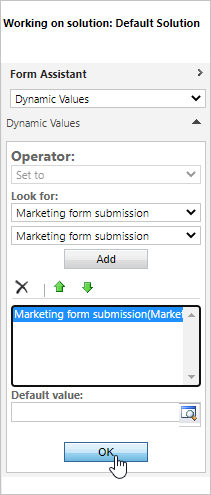
Valitse haluamasi kenttä purettavaksi valikosta valitsemalla Sähköposti Arvo-sarakkeen alta Markkinointilomakekenttä-ominaisuudelle.
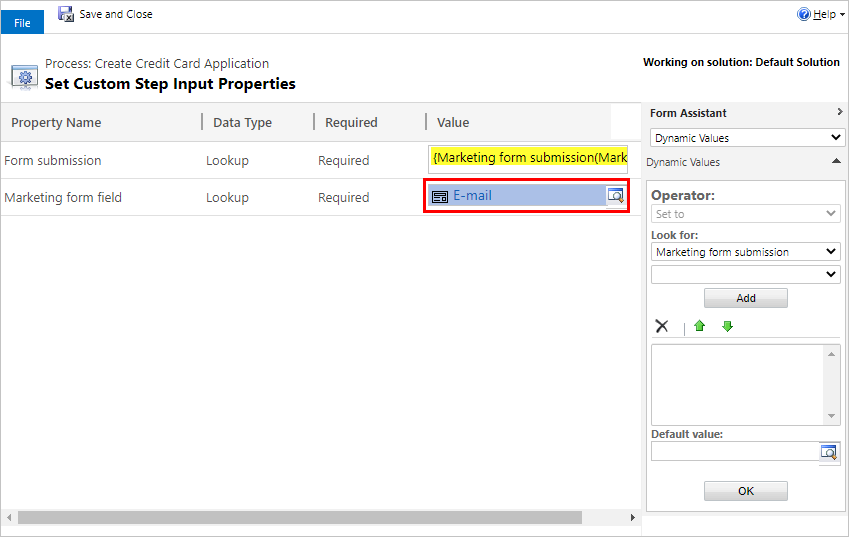
Yhdistä seuraavaksi poimitun sähköpostin arvo sähköpostientiteetin loogiseen nimeen CRM-tietokannassa siirtymällä kohtaan Lisää vaihe>Dynamics 365 Customer Insights - Journeys>JSON-ominaisuusasetukset.
Etsi entiteetin looginen nimi kohdasta Järjestelmän mukautus>Entiteetit, ja avaa kyseinen entiteetti. Looginen nimi on entiteetin Nimi-kenttä.
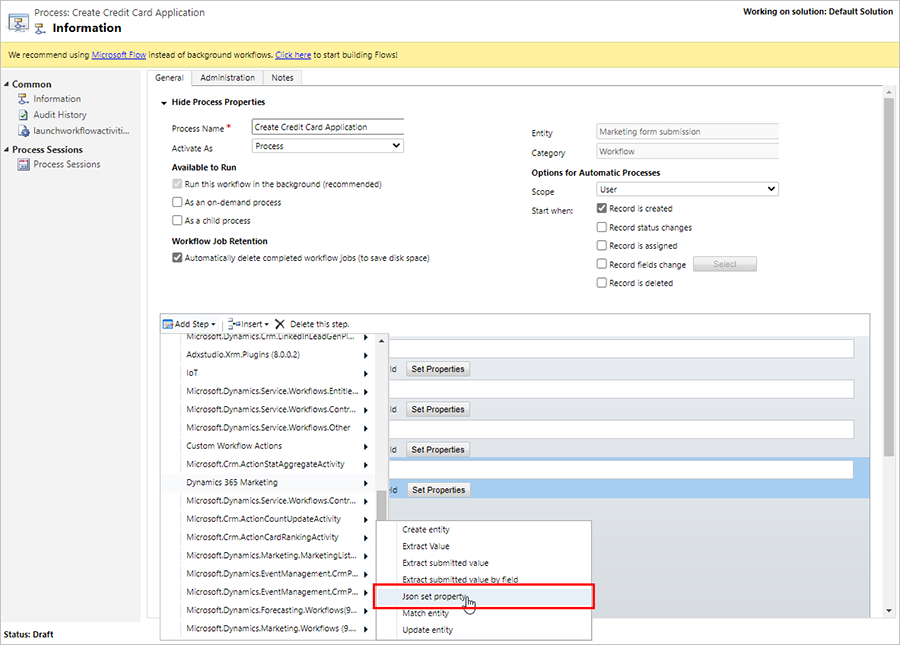
Jatka aiemmin määritettyjen JSON-arvojen lisäämistä yksi kerrallaan.
Lisää looginen nimi.
Lisää tulos kentästä Purettu arvo kohteesta.
Valitse aiempi JSON-arvo, jonka haluat lisätä poimitun arvon päälle. Näin varmistat, että yhdistät kaikki JSON-tapahtumat yhdistetyksi arvoksi, jota käytetään lopussa.
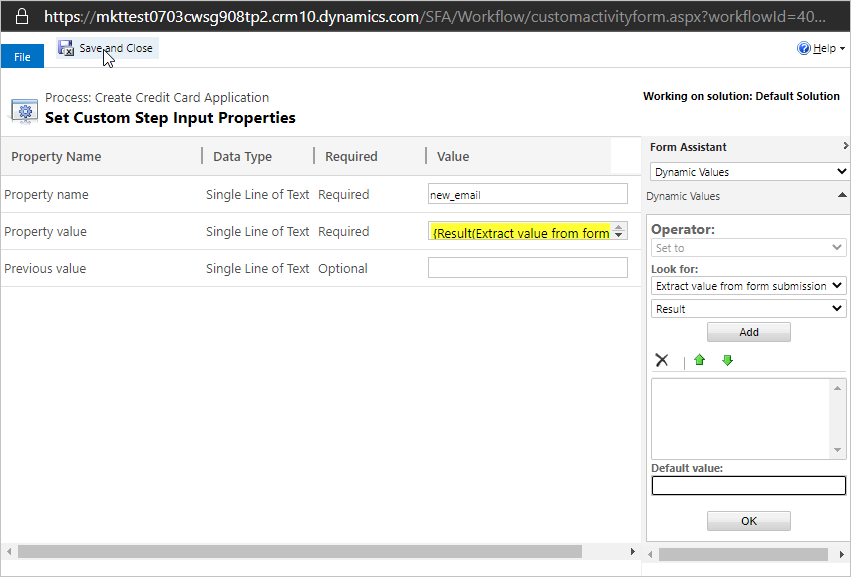
Valitse Tallenna ja sulje -painike.
Luo luottokorttihakemustietue jokaisesta lomakelähetyksestä valitsemalla Dynamics 365 Customer Insights - Journeys>Luo entiteetti. Määritä JSON-ominaisuuksien arvosarakkeeksi Viimeisen JSON-ominaisuusasetuksen tulos.
Jos haluat lisätä prosessiin ensimmäisen vaiheen, jossa lähetykset suodatetaan vain luottokorttihakemuksia keräävästä lomakkeesta tuleviksi, valitse Lisää vaihe>Tarkista ehto.
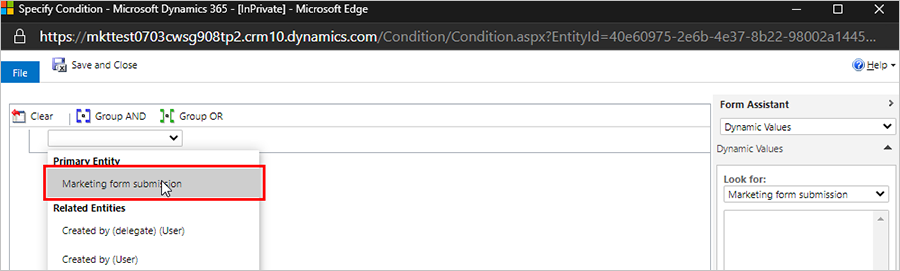
Avaa avattava valikko ja valitse Ensisijainen entiteetti>Markkinointilomakkeen lähetys.
Siirry luottokorttihakemuksessa käytettävään markkinointilomakkeeseen ja etsi Lomaketunnus lomakesivun URL-osoitteesta.
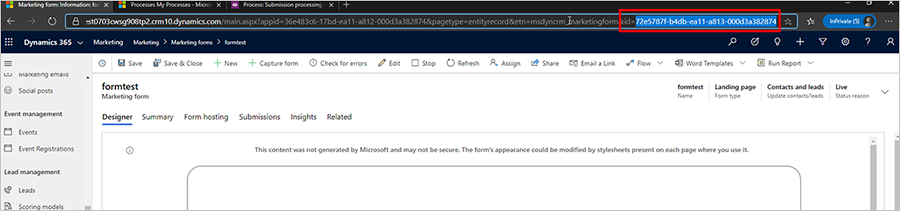
Sijoita Lomakkeen tunnus työnkulun ehtovaiheeseen.
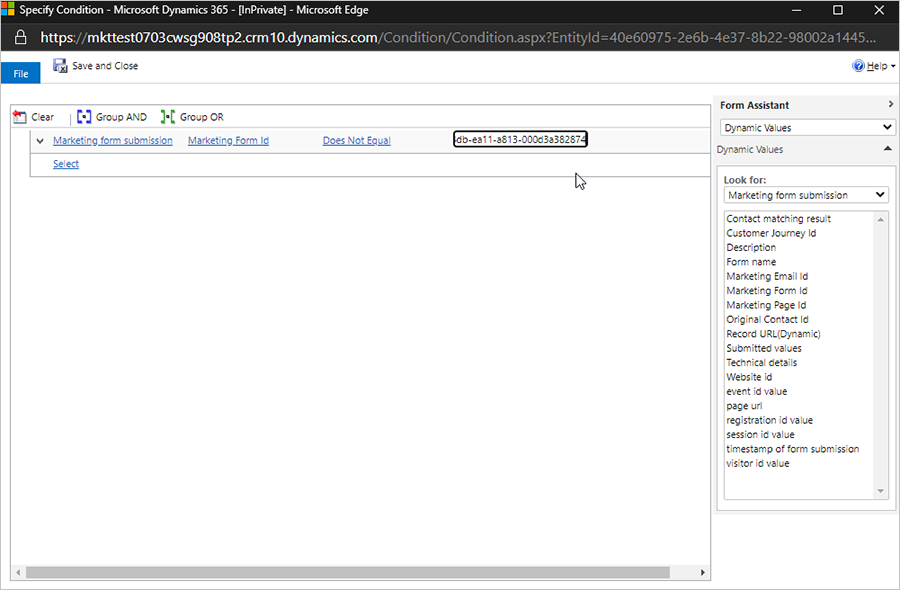
Löydät tietyn lomakkeen määrittämällä ehtologiikaksi Markkinointilomakkeen tunnuksen tarkistaaksesi, onko se sama, kuin tietty lomaketunnus. Jos vastaus on kyllä, suorita työnkulku. Jos ei, lisää vaihe, jolla työnkulku pysäytetään ja peruutuksen syy ilmoitetaan.